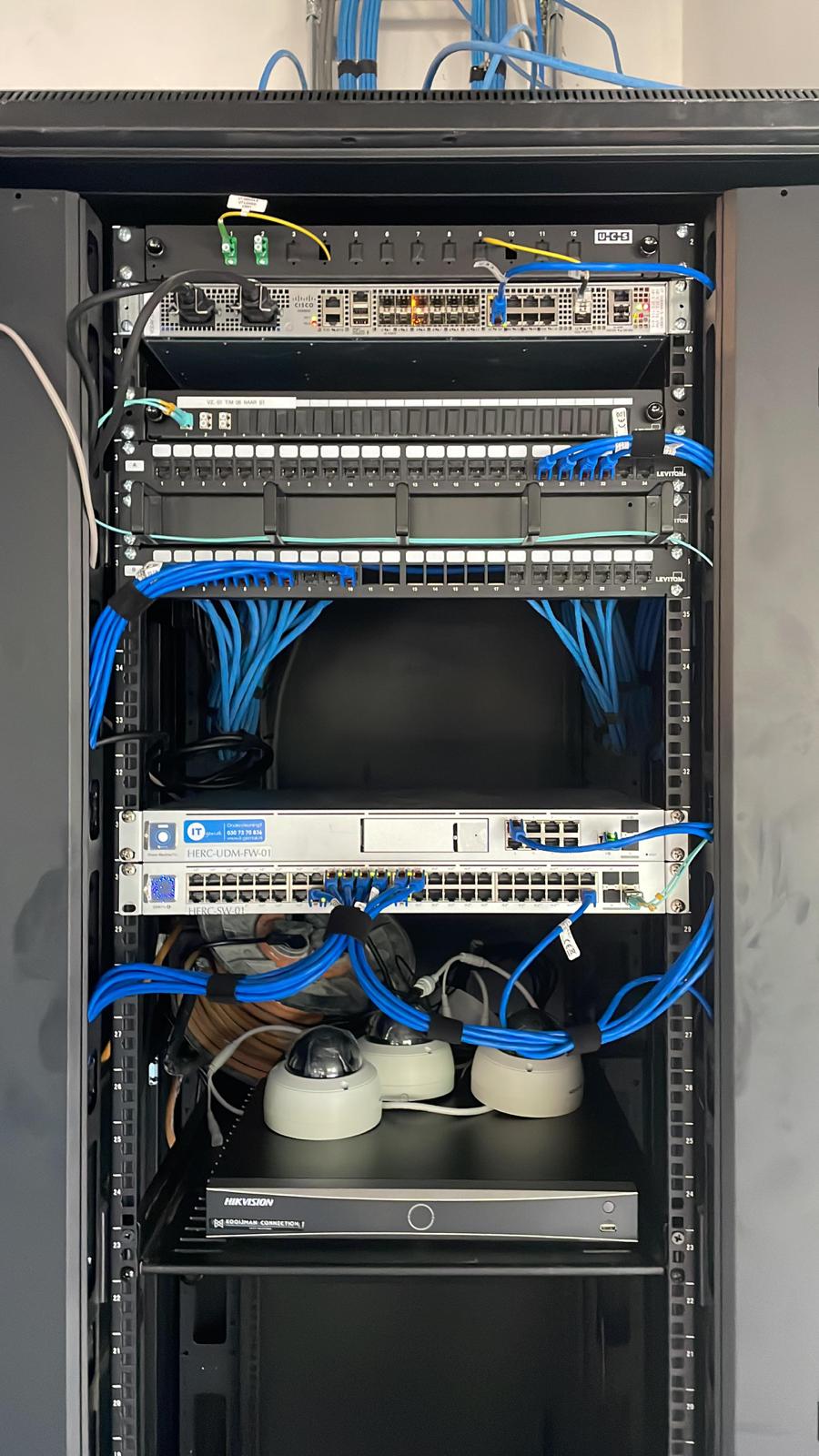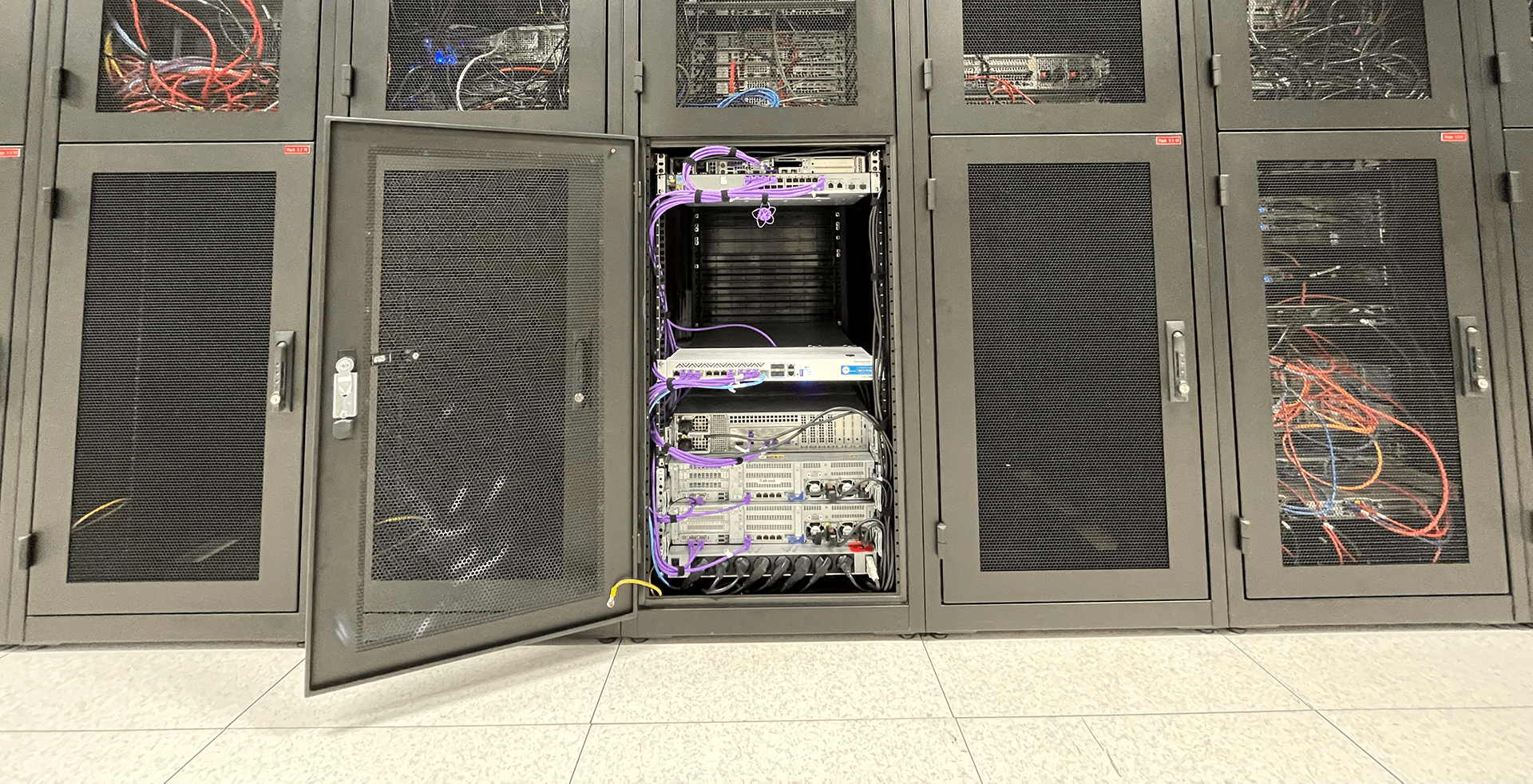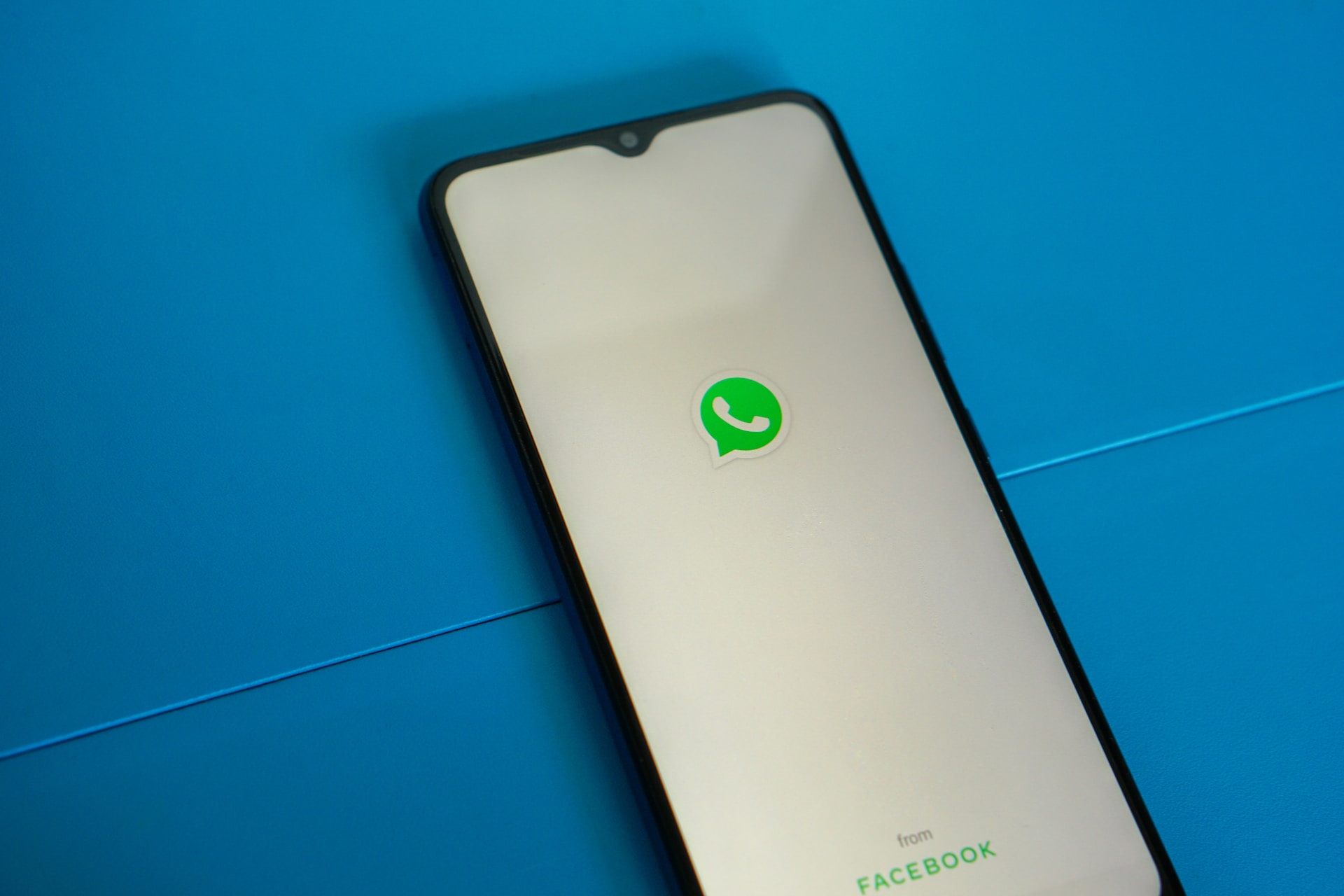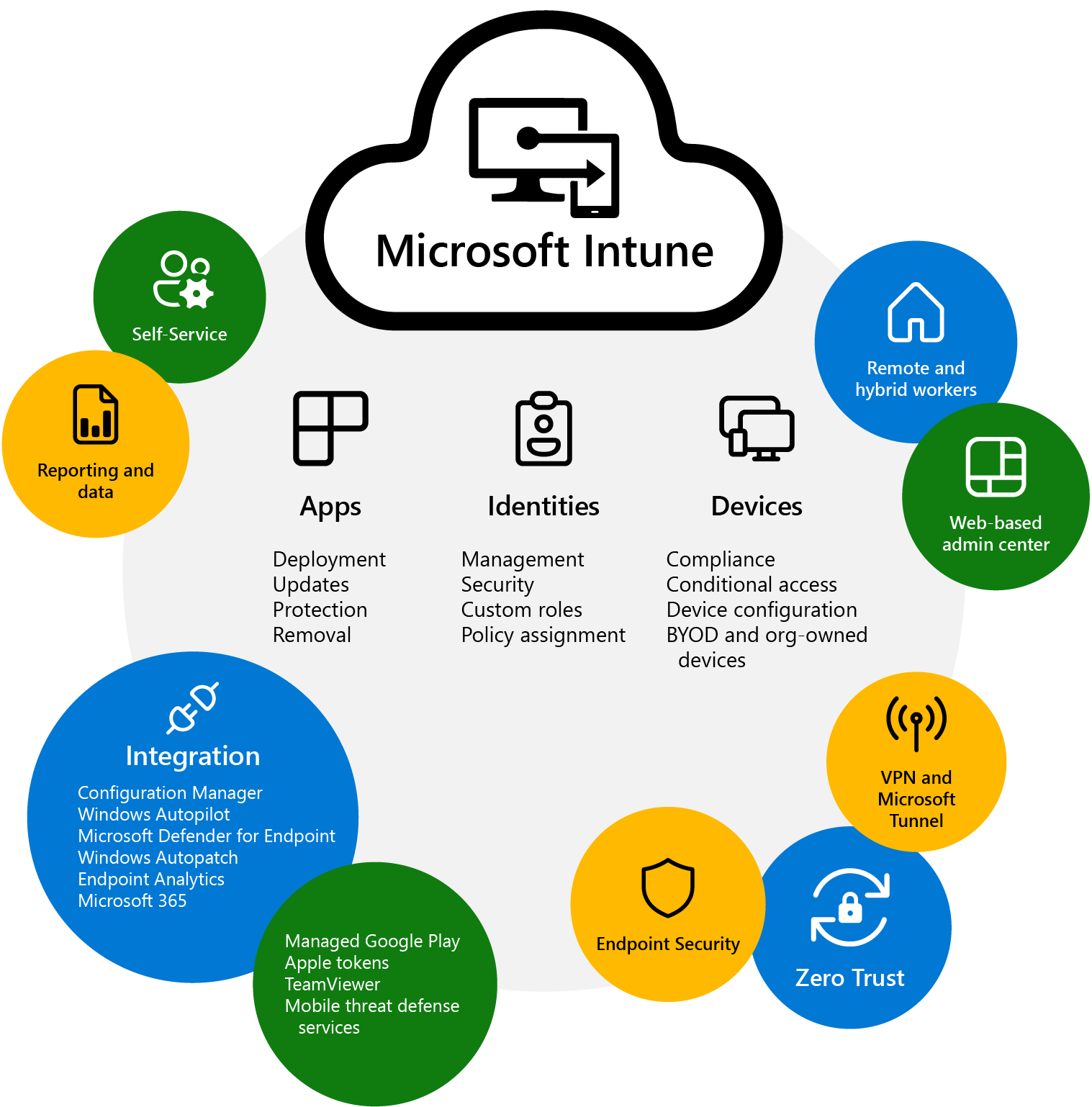Bekijk onze blog artikelen
Meld je aan voor onze nieuwsbrief. Zo bent u altijd up-to-date op wijzigingen en ontvangt u onze artikelen.
IT-gemak levert geavanceerd netwerk met 35 Wi-Fi antennes van UniFi
IT-gemak levert geavanceerd netwerk met 35 Wi-Fi antennes van UniFi IT-gemak levert geavanceerd netwerk met 35 Wi-Fi antennes van UniFi Een geavanceerde netwerkoplossing voor optimale connectiviteit In de moderne wereld van vandaag zijn snelle en betrouwbare internetverbindingen essentieel voor het...
IT-gemak verwelkomt een nieuwe fallback datacenter locatie
IT-gemak verwelkomt een nieuwe fallback datacenter locatie IT-gemak B.V. verwelkomt een nieuwe fallback datacenter locatie In de dynamische wereld van informatietechnologie is IT-gemak B.V. trots om de introductie van onze nieuwe fallback datacenter locatie aan te kondigen, strategisch gelegen in...
Whatsapp Business
Whatsapp Business Ontdek de voordelen van WhatsApp Business integratie met 3CX Het digitale landschap van vandaag biedt bedrijven tal van tools om hun klantenservice te optimaliseren. Een van deze tools is WhatsApp Business. In dit blogartikel zullen we de voordelen...
De onverwachte voordelen van persoonlijke aandacht in ICT-dienstverlening
De onverwachte voordelen van persoonlijke aandacht in ICT-dienstverlening Ondernemen zonder ICT-dienstverlener bijna ondenkbaar. In een wereld die steeds meer verbonden is, is technologie niet langer een luxe, maar een noodzaak. Van cloudopslag tot serverbeheer, ICT speelt een cruciale rol in...
Het Optimaliseren van Cloudservices: Verhoog je ROI en Verbeter je Bedrijfsprocessen
Het Optimaliseren van Cloudservices: Verhoog je ROI en Verbeter je Bedrijfsprocessen Het Optimaliseren van Cloudservices: Verhoog je ROI en Verbeter je Bedrijfsprocessen Wist je dat maar liefst 70% van de bedrijven niet het volle potentieel van hun cloudservices benutten? Deze...
Microsoft Intune
Microsoft Intune het complete beheersysteem voor uw bedrijf! 20/02/2023 Eenvoudig Beheer van Microsoft 365 Integratie Microsoft Intune is de alles-in-één oplossing voor bedrijven die op zoek zijn naar een betere manier om hun Microsoft 365 integratie, SharePoint, e-mail en data...